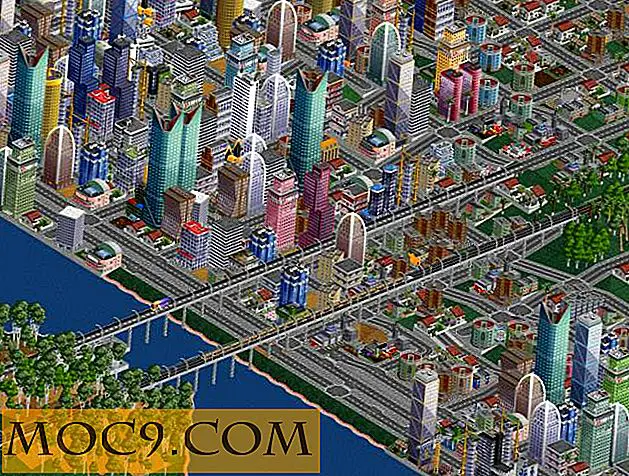כיצד לשנות את גודל Windows כמו Pro ב - Mac OS X
החל מ- Mac OS X 10.7, Apple שינתה את השיטה שלה לשינוי גודל חלונות. בששת המהדורות הראשונות של OS X, כדי לשנות את גודל החלונות, היה עליך להשתמש בכרטיסייה בפינה השמאלית התחתונה של החלונות. עם זאת, עם OS X Lion, Apple שינתה את ההתנהגות הזאת כדי לתת לשנות את גודל הפקדים לאורך כל הקצוות של יישומים וחלונות המסמך.
מה זה בעצם אומר זה, ברוב המקרים, במקום להעביר את הצד העליון והשמאלי של החלון למיקום הרצוי לשנות את גודל השאר באמצעות הכרטיסייה התחתונה לפי, אתה יכול פשוט לשנות את גודל החלונות משמאל, למעלה, למטה או כל קצה אחר כדי להזיז את החלון שלך מסביב.
גישה חדשה זו היא הרבה יותר נוחה, אבל בנוסף להתנהגות זו, אתה יכול גם להשתמש כמה שינויים מהירים וקלים כדי לשפר את החלונות שלך גודל המאמצים.
מקסם את החלון
האפשרות הראשונה לשנות את גודל החלונות היא אולי הברורה ביותר. אם אתה רוצה להציג תוכן במסך מלא, תוכל להפעיל תכונה זו על ידי לחיצה כפולה בפינה הימנית העליונה של כל חלון התומך בה, או על ידי לחיצה על מקש חם יותר רלוונטי (כגון ברירת המחדל "Control + Command + F "עבור חלונות Finder.)

שינוי גודל החלון כך שיתאים לתוכן שלו
האפשרות השנייה היא לשנות את גודל החלון כדי להתאים את התוכן שלה, אשר ניתן לעשות זאת על ידי לחיצה על כפתור "זום" הירוק יושב לצד אלה אדום וצהוב לסגירה ומזעור חלונות. למרבה הצער, הפונקציות של הלחצן אינן תמיד עקביות בין תוכניות, מה שהופך את זה קצת לא אמין; עם זאת, באפשרותך להשתמש בתוכניות לשיפור צד שלישי כגון Moom כדי להעניק לך אפשרויות כגון הגדלת חלון לחלק מסוים של המסך.

האפשרויות הבאות שיש לנו עבורך הן שיפורים מובנים בהתנהגויות שינוי גודל עבור Windows. אמנם אתה עשוי למצוא את עצמך גודל של Windows על ידי מעבר לצד שמאל, ולאחר מכן את הזכות, ולאחר מכן את הדף מלמטה (או אולי שילוב של אלה בחלק באמצעות פקדים בפינה), יש גם כמה דרכים כדי להאיץ את זה, לקנות באמצעות שינוי מפתחות יחד עם החלון שלך גודל פעולות. לדוגמה, אם אתה גרור את הקצה הימני של Windows תוך כדי לחיצה על מקש "Option", תבצע פעולת מראה לקצה הנגדי. זה לא רק להשאיר את Windows במרכז, אלא גם להרחיב או לצמצם את רוחב הכולל.

שני מפתחות השינוי שישנו את אופן שינוי גודל החלון הם:
- אפשרות : החזקת פעולה זו תשקף את פעולת שינוי הגודל שלך לשליטה בחלון הנגדי, תוך שינוי גודל החלון סביב מרכזו.
- Shift : החזקה זו תשמור על יחס הממדים של החלון ביחס לשליטה בחלון הנגדי.
- פקודה : זה מאפשר לך לשנות את גודל החלון ברקע.

שני המפתחות הנ"ל ניתן להשתמש בשילוב גם, כך מחזיק את שניהם ישמור את ההיבט ration של Windows תוך שינוי גודל סביב נקודת המרכז שלה.
עם אפשרויות אלה אתה יכול בקלות לנהל את כל החלונות על המסך מבלי תמיד צורך לגשת לכל צד או בפינה בנפרד.